Όταν ρυθμίσετε για πρώτη φορά το Quest 2, θα σας ζητηθεί να ορίσετε οποιοδήποτε όριο λειτουργεί καλύτερα για εσάς – είτε σε κλίμακα δωματίου είτε σε στάση. Για μια καλή εμπειρία, η κλίμακα δωματίου είναι σχεδόν πάντα η προτιμώμενη επιλογή.
Τώρα, υπάρχουν μερικές περιπτώσεις στις οποίες θα καταλήξετε να θέλετε να ορίσετε ένα νέο όριο σε κλίμακα δωματίου - είτε παίζετε κάπου αλλού, επαναφέρετε το όριο που έχετε ή αντιμετωπίσατε ένα σφάλμα και το ακουστικό μόλις ξέχασε το Ρυθμίσεις. Όλα αυτά συμβαίνουν – αλλά μην ανησυχείτε, είναι πολύ εύκολο να ρυθμίσετε ένα νέο Guardian Boundary.
Καθορισμός ορίου
Όταν θέλετε να αποκτήσετε τα όρια του δωματίου σας, υπάρχουν τρία βασικά βήματα για αυτό. Πρώτα, πρέπει να ορίσετε το επίπεδο του δαπέδου. Αυτό είναι σημαντικό, ώστε τα παιχνίδια να λαμβάνουν σωστά τις μετρήσεις ύψους! Είναι επίσης προστασία, ώστε το παιχνίδι να μην σας κάνει κατά λάθος να προσπαθήσετε και να «φτάνετε» μέσα από το πάτωμα. Δεν θέλετε να βλάψετε το χέρι σας ή να βλάψετε τα χειριστήρια σας με αυτόν τον τρόπο.
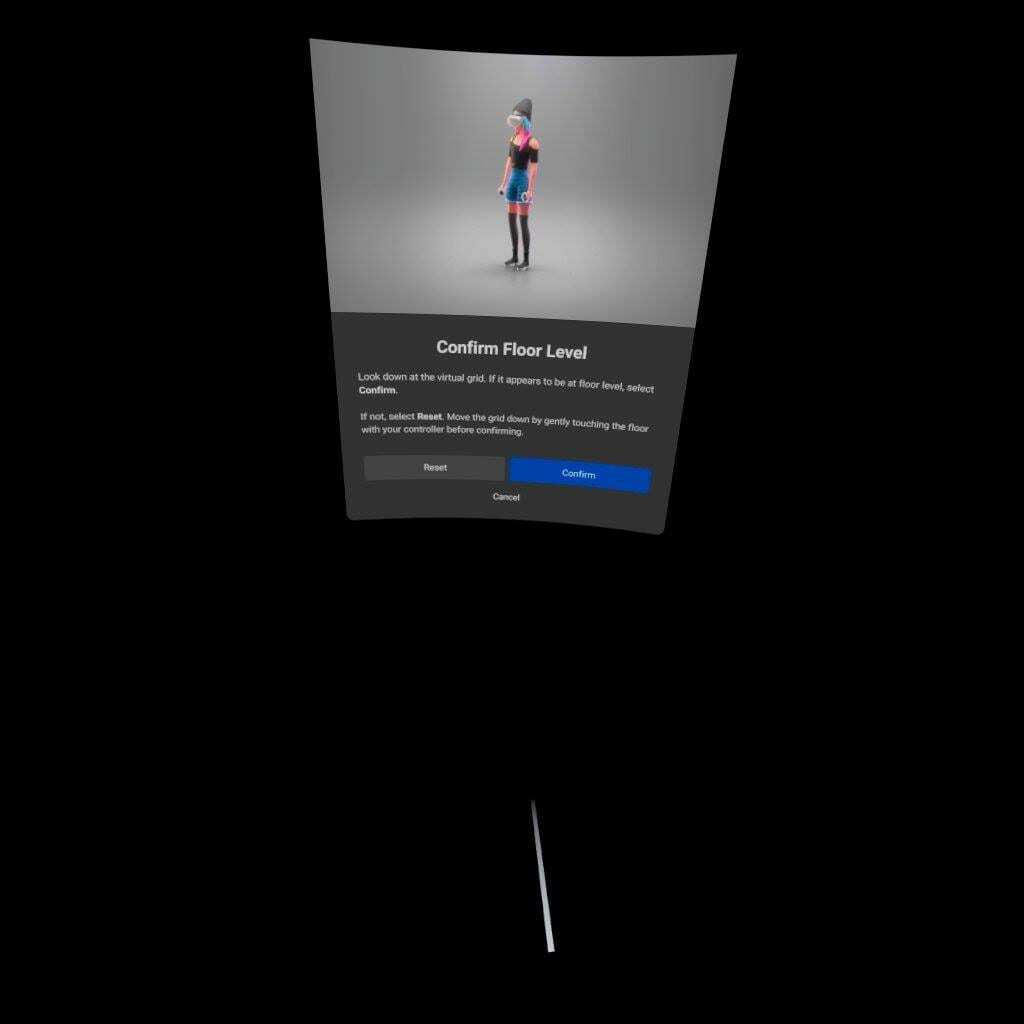
Όταν γίνει αυτό, επιβεβαιώστε τη ρύθμισή σας και θα προχωρήσετε στο επόμενο βήμα - ρυθμίζοντας την περιοχή παιχνιδιού σας. Στρέψτε το χειριστήριο σας στα πόδια σας και σχεδιάστε την περιοχή στην οποία θέλετε να παίξετε. Χρειάζεστε τουλάχιστον 1x1m, αλλά το 2x2m λειτουργεί καλύτερα. Μην ανησυχείτε για το σχήμα - μπορείτε να σχεδιάσετε κατά μήκος των άκρων του χώρου σας, όποιο σχήμα ή μέγεθος κι αν είναι.
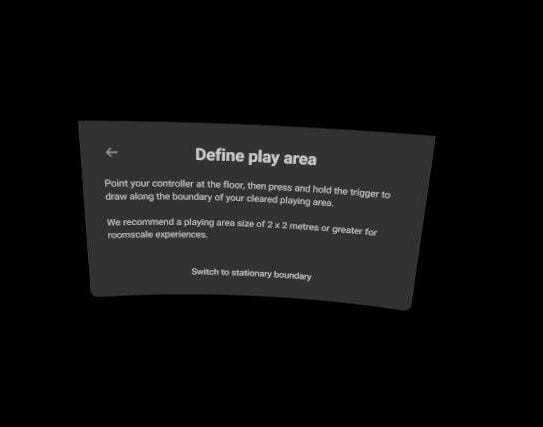
Ο μαύρος χώρος στο στιγμιότυπο οθόνης θα είναι μια προβολή μετάδοσης του χώρου παιχνιδιού σας όταν το κάνετε αυτό. Για λόγους απορρήτου, το Quest 2 δεν σας επιτρέπει να τραβήξετε απλώς στιγμιότυπα οθόνης εντός του ακουστικού αυτής της προβολής αντί να το αντικαταστήσετε με σταθερό μαύρο.
Σημείωση: Υπάρχει ένας περιορισμός στο πόσο μεγάλος χώρος μπορεί να είναι, αλλά αν δεν παίζετε έξω ή σε μια ιδιαίτερα τεράστια αίθουσα χορού, είναι απίθανο να φτάσετε σε αυτό το μέγεθος. Είναι περίπου 7,5×7,5 μέτρα.
Δεν χρειάζεται να το σχεδιάσετε με μια κίνηση - μπορείτε να προσθέσετε νέες ενότητες, να περπατήσετε και να το ορίσετε μέχρι να είστε ικανοποιημένοι. Αυτό συμβαίνει εξ ολοκλήρου σε λειτουργία pass-through, έτσι θα μπορείτε να βλέπετε γύρω σας αρκετά εύκολα.
Υπόδειξη: Μην τραβάτε τον Κηδεμόνα σας όσο πιο κοντά μπορείτε στον τοίχο. Αν και αυτό μεγιστοποιεί τον χώρο παιχνιδιού σας, καθιστά επίσης πιο πιθανό να χτυπήσετε σε έναν τοίχο είτε με το χέρι σας είτε με το χειριστήριό σας. Αφήστε τουλάχιστον μερικές ίντσες από οτιδήποτε περιορίζει το πεδίο Guardian σας, ειδικά τοίχους και άλλα στερεά εμπόδια που ενδέχεται να σας βλάψουν ή να βλάψουν τους ελεγκτές σας.
Όταν είστε ικανοποιημένοι, μπορείτε να επιβεβαιώσετε την επιλογή σας.
Θα ειδοποιηθείτε για πιθανά πράγματα - το Quest 2 χρησιμοποιεί τις κάμερες για να προσδιορίσει εάν υπάρχουν εμπόδια, όπως πράγματα στο πάτωμα και παρόμοια. Αυτό δεν είναι πάντα ακριβές, και τα σχέδια στα χαλιά μπορεί μερικές φορές να εμφανίζονται ως «στερεά» ζητήματα.
Ελέγξτε ξανά ότι δεν υπάρχει τίποτα στο δρόμο σας και επιβεβαιώστε ξανά όταν είστε ευχαριστημένοι - αυτό είναι, είστε έτοιμοι!
Διαγραφή του υπάρχοντος ορίου σας
Εάν θέλετε να επανασχεδιάσετε το όριο σας, μπορείτε να το κάνετε ανά πάσα στιγμή. Είτε έχετε μεταφέρει έπιπλα είτε θέλετε να επεκτείνετε τον χώρο σας, μπορείτε εύκολα να ενημερώσετε ή να αντικαταστήσετε το Guardian σας.
Για να το κάνετε αυτό, απλώς πατήστε το κουμπί Oculus στο δεξί σας χειριστήριο. Θα δείτε το μενού – κάντε κλικ στο εικονίδιο Ρυθμίσεις στα δεξιά και μεταβείτε στην ενότητα Φύλακας εκεί. Κάντε κύλιση εν μέρει προς τα κάτω και θα δείτε μια επιλογή "Εκκαθάριση ιστορικού φύλακα".
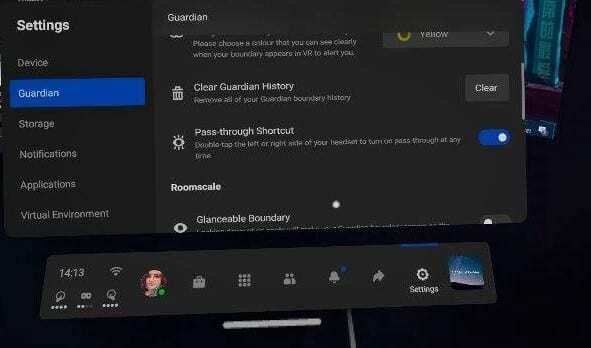
Αυτό θα διαγράψει όλους τους Κηδεμόνες που έχετε αποθηκεύσει στη συσκευή σας. Αν και μπορείτε να αποθηκεύσετε και να διατηρήσετε πολλά για διαφορετικούς χώρους, σας συνιστούμε να μην το κάνετε. Σύμφωνα με τις εμπειρίες μας, μπορεί να προκαλέσει ορισμένα προβλήματα παρακολούθησης.
Συμβουλή: Η διαγραφή του ιστορικού Guardian μπορεί επίσης να βοηθήσει σε ορισμένα ζητήματα παρακολούθησης – εάν τα ακουστικά σας δυσκολεύονται να δουν τους ελεγκτές σας, διαγράψτε τα δεδομένα Boundary και ρυθμίστε τα ξανά. Μπορεί να βοηθήσει!
Απλά μια γρήγορη υπενθύμιση - το Guardian Boundary είναι ένα σημαντικό χαρακτηριστικό ασφαλείας. Μην το απενεργοποιήσετε και ρυθμίστε το όσο καλύτερα μπορείτε για τη δική σας ασφάλεια!